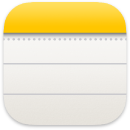 Poznámky
Poznámky
Poznámky sú viac než len obyčajný text. Môžete si do nich rýchlo načrtnúť okamžitý nápad alebo pridať kontrolné zoznamy, obrázky, webové odkazy a ďalšie položky. Celé priečinky s poznámkami môžete zdieľať so skupinou užívateľov a každý z nich môže prispieť k spolupráci.
Opýtať sa Siri Povedzte napríklad toto: „Create a new note.“ (Vytvor novú poznámku.)

Tip: Ak ste prihlásení pomocou svojho Apple ID a máte pre aplikáciu Poznámky zapnutý iCloud, poznámky sa priebežne aktualizujú na všetkých vašich zariadeniach. Môžete si teda vytvoriť zoznam úloh na Macu a splnené úlohy potom priebežne odškrtávať na iPhone.
Prispôsobte si panel s nástrojmi. Kliknutím pravým tlačidlo myši kdekoľvek v paneli s nástrojmi otvoríte prispôsobené okno. Potiahnite obľúbené položky do panela s nástrojmi, aby sa vám lepšie pracovalo.
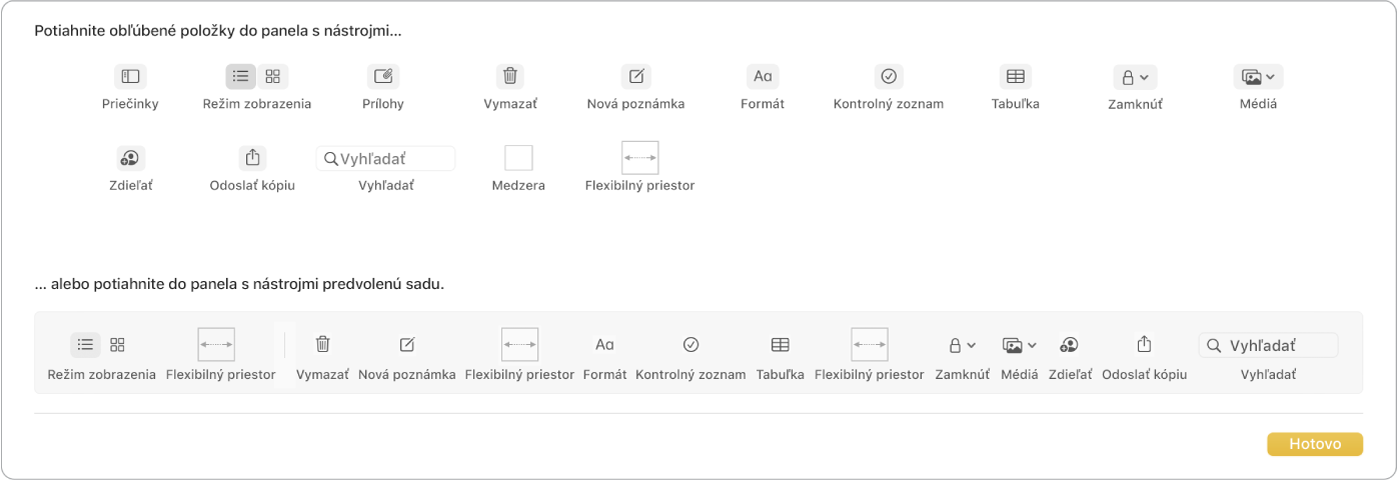
Odškrtávanie v zoznamoch. Kliknutím na tlačidlo Kontrolný zoznam ![]() pridáte do poznámky interaktívny kontrolný zoznam, v ktorom sa odškrtnuté položky automaticky presúvajú na koniec. Ak chcete zrušiť zaškrtnutie všetkých položiek v zozname a začať odznova, použite príkazy Formát > Viac > Zrušiť zaškrtnutie všetkých.
pridáte do poznámky interaktívny kontrolný zoznam, v ktorom sa odškrtnuté položky automaticky presúvajú na koniec. Ak chcete zrušiť zaškrtnutie všetkých položiek v zozname a začať odznova, použite príkazy Formát > Viac > Zrušiť zaškrtnutie všetkých.
Pridávajte fotky, videá a ďalší obsah. Fotku, video, PDF súbor alebo iný dokument môžete potiahnuť z plochy. Vyberte Okno > Prehliadač fotiek a do poznámky pridajte položky z knižnice aplikácie Fotky.
Pridanie tabuľky. Kliknite na tlačidlo Tabuľka ![]() a pridajte do poznámky tabuľku. Tabuľku môžete aj skopírovať z webovej stránky alebo inej aplikácie a vložiť ju do poznámky.
a pridajte do poznámky tabuľku. Tabuľku môžete aj skopírovať z webovej stránky alebo inej aplikácie a vložiť ju do poznámky.
Zamknite si poznámku. Poznámky, ktoré nechcete sprístupniť iným osobám, môžete zamknúť heslom. Ak chcete nastaviť heslo, vyberte Poznámky > Nastavenia a kliknite na Nastaviť heslo. Ak chcete zamknúť poznámku, vyberte ju a potom vyberte Súbor > Zamknúť poznámku.
Viac informácií. Prečítajte si užívateľskú príručku pre Poznámky.